Help u om verwijderde WhatsApp-berichten op Android te zien
Het gebruik van WhatsApp is de standaard manier om met vrienden en familie te communiceren. Wanneer virussen en andere bedreigingen echter uw smartphone of tablet treffen, kunt u al uw contacten en berichten kwijtraken. Dat is een reële bedreiging voor alle Android-gebruikers die dringend een snelle oplossing nodig hebben om hun waardevolle informatie te herstellen. Daarom zou het nuttig zijn om te weten hoe u verwijderde WhatsApp-berichten kunt zien op Android, een van de meest gebruikte besturingssystemen ter wereld.
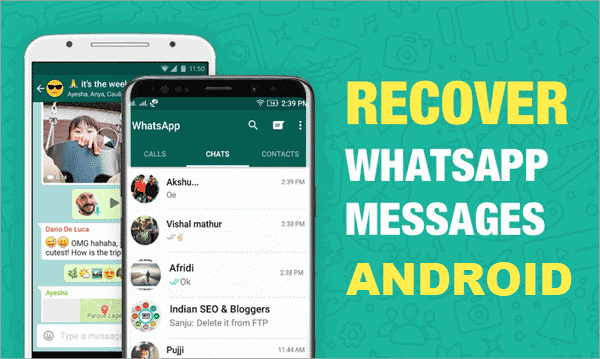
WhatsApp-gebruikers bevinden zich in een onaangename positie om hun eerdere massages te zien als waarschuwingen zonder echte inhoud erin. Elke keer dat u het bericht onbedoeld of naar de verkeerde ontvanger verzendt, profiteert u van de functie voor het verwijderen van berichten van WhatsApp. Vaak worden nuttige berichten en contacten echter ook per ongeluk of zonder uw toestemming verwijderd. Een dergelijke situatie zorgt voor frustratie en leed voor alle WhatsApp-gebruikers. Gelukkig zijn er bepaalde oplossingen om uw berichten te gebruiken en te herstellen. Gebruikers moeten echter bepaalde basisprincipes van de functie voor het verwijderen van WhatsApp-berichten begrijpen, zodat iemand een bericht voor zichzelf en/of voor iedereen kan verwijderen.
Deel 1: Het verschil tussen jezelf verwijderen en iedereen op WhatsApp verwijderen
Iedereen vraagt zich af hoe verwijderde berichten op Android kunnen worden gelezen zonder enige andere nuttige functie te beïnvloeden. Helaas is er geen eenvoudig antwoord op die vraag zolang verwijderde berichten in een andere map terechtkomen die zelfs voor de meest prominente computergebruikers niet gemakkelijk toegankelijk is. WhatsApp heeft een nieuwe functie geïntroduceerd waarmee je een bericht kunt verwijderen dat niet voor het juiste account was bedoeld. Als u echter niet voorzichtig genoeg bent, kunt u veel problemen veroorzaken bij uw vaste contacten en alle andere relevante berichtinformatie.
Als je wilt weten hoe je verwijderde berichten op WhatsApp Android kunt zien, kun je dit artikel beter volgen.
Wanneer je een bericht op WhatsApp verwijdert, krijg je twee haalbare opties: de eerste zou zijn om het bericht voor jezelf te verwijderen en de andere om het voor iedereen te verwijderen. Het is niet duidelijk, maar de eerste optie verwijdert het bericht alleen van je telefoon en niet van het scherm van iemand anders. Met andere woorden, je moet niet verwachten dat anderen een bericht dat je al hebt geschreven niet meer ontvangen, ongeacht of het de verkeerde inhoud had of je het niet meer wilt verspreiden.

Wanneer u op de knop Verwijderen voor iedereen één drukt, wordt het bericht permanent van ieders smartphone verwijderd. Het is de magische knop die WhatsApp in zijn diensten heeft weten op te nemen om de tevredenheid van gebruikers te garanderen in geval van een fout die het einde van een huwelijk of een werkrelatie zou kunnen betekenen. Er zijn echter bepaalde problemen die u moet weten voordat u de knop Verwijderen voor iedereen in WhatsApp gaat gebruiken.
Ten eerste zullen de personen die het bericht zouden moeten ontvangen een lege kooi zien die hen informeert dat je de inhoud hebt verwijderd. Dat kan een reeks vragen over u creëren en waarom u hebt besloten ze uit te sluiten van de berichtbezorging. U moet ook op de hoogte zijn van de bepaalde beperkingen die de functie Verwijderen voor iedereen heeft. Er is een tijdslimiet om die functie te gebruiken die meestal een uur is nadat je het bericht voor het eerst hebt verzonden, op voorwaarde dat de ontvangers hun WhatsApp-box nog niet hebben geopend en verbinding hebben gemaakt met je account.
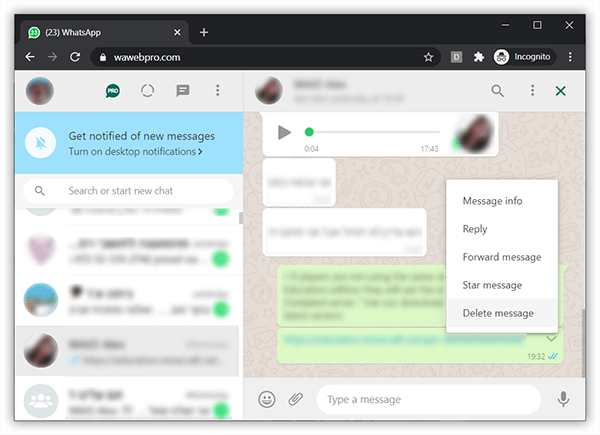
Het is nog een reden waarom het moeilijk is om te weten hoe je verwijderde berichten op WhatsApp Android kunt zien, ongeacht de versie die je momenteel gebruikt. Als u de moderator bent van een openbare groep, kunt u de versie voor verwijderen voor iedereen niet gebruiken om de berichten namens andere mensen te verwijderen. Hetzelfde geldt helaas voor geciteerde berichten die iemand in de groep naar anderen heeft gestuurd. Als je dat bericht voor iedereen probeert te verwijderen, bevat het niet de geciteerde berichten die daar voor altijd blijven om je chats met andere gebruikers te achtervolgen.
Als u ten slotte elke berichtfunctie wilt verwijderen, moet u uw WhatsApp bijwerken naar de nieuwste versie. Dat is ook nodig voor alle andere WhatsApp-gebruikers, dus je moet voorzichtig zijn met wat je verstuurt en welke ontvanger.
Deel 2: Hoe lees ik verwijderde WhatsApp-berichten op Android?
2.1 Een toepassing van derden gebruiken
DrFoneTool – WhatsApp-overdracht biedt veel functies, waaronder WhatsApp-overdracht waarmee u uw WhatsApp-chat gemakkelijk en flexibel kunt afhandelen. Met deze functie kun je de geschiedenis van WhatsApp-chats tussen iPhone en Android-telefoons overdragen, Android WhatsApp-berichten back-uppen of exporteren naar pc, een voorbeeld van de back-upinhoud bekijken en alleen de gewenste gegevens herstellen.

Als je meer dan één apparaat hebt of je oude apparaat wilt vervangen door een nieuw, kun je deze functie gebruiken om selectief je WhatsApp-chatgeschiedenis over te zetten tussen je Android-apparaten. Na het overschakelen naar een Android-apparaat helpt het ook om WhatsApp-gesprekken over te zetten van iPhone/iPad naar je nieuwe Android-apparaat. Elk item dat u wilt, inclusief bijlagen.
De back-upbestanden van WhatsApp-berichten kunnen van de computer worden verwijderd om de opslagplaats op te slaan, en u kunt ze indien nodig terugzetten op uw Android-apparaten. Het enige dat nodig is, is slechts één klik.
Hoe het werkt:
Hoewel WhatsApp officiële oplossingen heeft om WhatsApp-chats over te zetten met Google Drive voor Android-gebruikers. Maar een dergelijke WhatsApp-overdracht is beperkt tot dezelfde Android- en WhatsApp-versies.
Stap 1 – Open de tool

Stap 2 – Klik op WhatsApp-overdracht

Stap 3 – Start een back-up van WhatsApp-berichten

Deel 3: Hoe verwijderde WhatsApp-berichten te herstellen
Met de functie WhatsApp Transfer kun je een back-up maken van je WhatsApp-berichten die indien nodig later kunnen worden hersteld. Ga als volgt te werk om de verwijderde WhatsApp-berichten te bekijken:
Methode 1: Probeer DrFoneTool – WhatsApp Transfer
Stap 1 – Selecteer WhatsApp-overdracht
Stap 2 – Selecteer Herstellen naar apparaat
Stap 3 – Selecteer een back-upbestand dat u wilt herstellen.

Stap 4 – Dubbelklik op WhatsApp/WhatsApp-bijlagen in het linkerdeelvenster

Stap 5 – Selecteer het relevante contact uit de lijst om verwijderde berichten te bekijken en klik op Herstellen naar apparaat.

De bovengenoemde stappen zullen u helpen uw verwijderde WhatsApp-berichten zonder veel gedoe te herstellen, op voorwaarde dat u regelmatig een back-up van uw WhatsApp-berichten maakt met behulp van Drfone-WhatsApp-overdracht.
Methode 2: Voor het lezen van verwijderde berichten op WhatsApp moet je deze stappen volgen:
Stap 1- Ken uw omgeving
Het is belangrijk om een paar dingen te weten voordat je vraagt hoe je de verwijderde berichten in de WhatsApp Android-omgeving kunt zien. Eerst moet je controleren of je de functie voor back-upberichten en contacten in je WhatsApp hebt ingeschakeld. Dat is iets dat elke dag om 2 uur je WhatsApp-applicatie scant en een map maakt. Het zou je verborgen nest zijn waar je alle verloren berichten kunt vinden en ze in je echte account kunt herstellen.
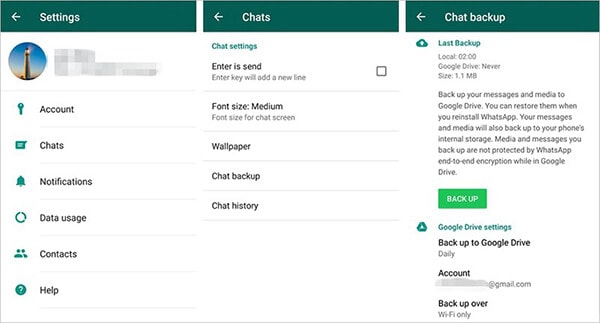
Als u de bovenstaande stap volgt, zorgt u ervoor dat u uw verwijderde WhatsApp-berichten kunt ophalen door de volgende stap nr. 2 hieronder gegeven.
Voorzichtigheid: Als je merkt dat je de optie ‘Chatback-up’ niet hebt geselecteerd, selecteer deze dan nu niet. Het maakt alleen een back-up van uw huidige berichten, die niet uw per ongeluk verwijderde berichten bevatten die u wilt ophalen. Misschien wilt u direct naar stap nr. 4 gaan die in de volgende paragrafen wordt gegeven.
Stap 2- Verwijder WhatsApp van uw telefoon/tablet
Na stap 1 zou de volgende stap zijn om WhatsApp van je smartphone of tablet te verwijderen. Ga hiervoor naar de Instellingen van je telefoon of tablet en volg deze stappen.
Stap 3- Installeer WhatsApp opnieuw vanuit de Google Play Store
Hierna zou het helpen als je de Google Play Store opent (aangezien je een Android-gebruiker bent) en WhatsApp opnieuw downloadt en installeert. Het proces gaat verder met de authenticatie van uw telefoonnummer met de relevante landcode en uw Google-accountnaam. De pagina met algemene voorwaarden zou ook als standaardprocedure moeten worden geaccepteerd. Nadat u de eerste schermen hebt doorlopen, kunt u uw volledige berichtgeschiedenis herstellen, inclusief verwijderde berichten uit een back-upbestand.
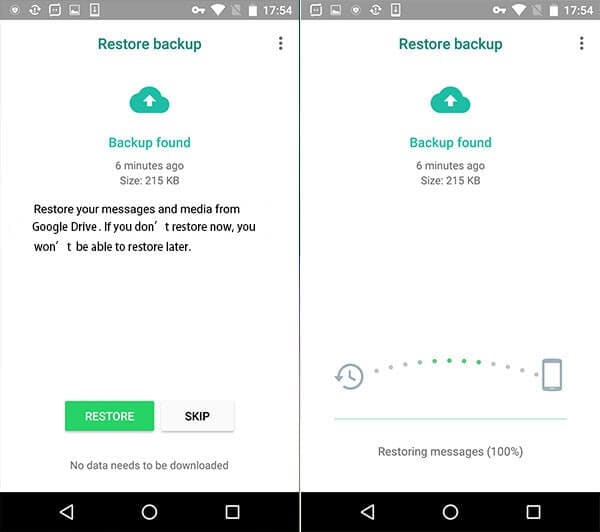
Conclusie
Met behulp van de interne WhatsApp-hersteltools of met applicaties van derden zoals Dr. Fone, heb je mogelijk gemakkelijk toegang tot de berichten en contactgegevens die je op je WhatsApp hebt opgeslagen. U moet echter ook de beperkingen van deze programma’s kennen en er nooit op vertrouwen voor uw informatie en gegevensveiligheid. Android is slim genoeg om uw activiteit vast te leggen en laat u slechts kleine marges over om fouten te maken. Daarom moet je extra voorzichtig zijn bij het gebruik van applicaties zoals WhatsApp. Ze kunnen essentiële informatie voor uw bedrijf of gezin bevatten die u zich nooit zou kunnen veroorloven te verliezen. Door op de hoogte te blijven met apps zoals Dr. Fone, heb je goede kansen om dingen op de vorige manier te herstellen zonder een fortuin te betalen om je gegevens terug te krijgen.
Laatste artikels